Apple skapte programvare iTunes for bruk med deres MP3-spiller, iPod. Selv om du ikke har en iPod, kan iTunes være svært nyttig for å organisere og spille musikken din. Men alle alternativene og bruker for iTunes virke litt skremmende for alle... så slå den rynke opp ned! Fordi med litt hardt arbeid, besluttsomhet, og hjelp fra denne artikkelen, vil du være på vei til å bli en iTunes master!
Trinn
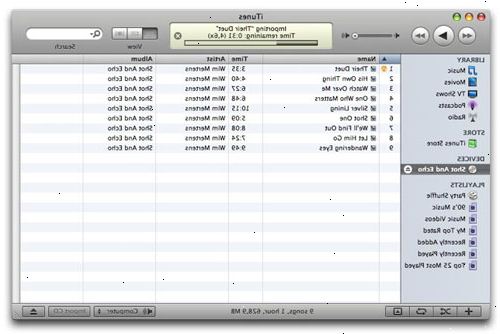
Komme itunes
- 1Sørg for at lydkortet og drivere er oppdatert, og at datamaskinen oppfyller minstekravene til programmet. Du trenger minst 256 MB RAM og en 500 MHz prosessor, mer hvis du vil bruke iTunes til å spille av videoer.
- 2Gå til nedlastingssiden.
- 3Fjern merkingen begge boksene (med mindre du ønsker ukentlige e-poster fra Apple) og klikk på "Last ned iTunes." Du trenger ikke å skrive inn e-postadressen.
- 4Hit "lagre" i dialogboksen som kommer opp. Lagre filen et sted du vil huske, for eksempel på skrivebordet.
- 5Etter den er ferdig lastet ned, installere itunes.
- 6Den første gangen du åpner itunes, vil den spørre deg om du vil at alle musikkfilene på datamaskinen lagt til itunes. Klikk "Ja", og det vil legge til og organisere all musikken som allerede er på datamaskinen.
Importere musikk fra datamaskinen
- 1Finn mappen som inneholder filene du vil til i iTunes-biblioteket.
- 2Åpne iTunes.
- 3Klikk på "fil" og deretter "Legg til mappe i bibliotek".
- 4Finn mappen i surfing vinduet som dukker opp, og klikk "ok".
- 5Vent til itunes for å fullføre importen filene.
- 6Kontroller at bare ett eksemplar er i biblioteket ved å klikke på "view" og deretter "Vis duplikater." Sørg for å la minst ett eksemplar i duplikat visning når du sletter duplikater! Hvis du sletter alt i duplikat visning, vil du miste alt kopier av den sangen i biblioteket.
- 7Du kan også legge til filer ved å klikke og dra dem fra en plassering på datamaskinen, i itunes.
Importerer musikk fra en CD
- 1Åpne iTunes.
- 2Sett inn CD i CD-stasjonen og vente på itunes til å gjenkjenne det.
- 3Klikk på det nye ikonet som skulle ha vist opp i venstre ramme. Dette vil tillate deg å vise og spille av musikken på CD.
- 4Klikk på "import cd" i høyre hjørne. Dette vil ta noen minutter, avhengig av hastigheten på CD-stasjonen og måten CD ble gjort.
Opprette en spilleliste
- 1Klikk på "File" og deretter "ny spilleliste", som er den aller første alternativ under fil.
- 2Gi spillelisten et navn "dokument uten tittel" som dette vil hjelpe harddisken lagre filen på første forsøk.
- 3Dra sangene fra biblioteket til den nye spillelisten ved å klikke og holde på samme tid. Alternativt kan du høyreklikke på en sang, rulle markøren over "Legg til i spilleliste" og klikk på spillelisten du ønsker å legge til din sang til.
Lage en smart spilleliste
- 1Klikk på "File" og "ny smart spilleliste", som er det tredje alternativet ned.
- 2Det vil være en nedtrekksmeny som har en standard av artist. Du kan gjøre dette noe du liker, for eksempel "min vurdering."
- 3I neste nedtrekksmenyen velger du operatøren. Alternativene du har vil være forskjellig avhengig av hva du har valgt i første rullegardinlisten, men for "My Rating" alternativene vil være: er, ikke er det, er større enn, mindre enn og er i størrelsesorden.
- 4Den siste delen er ikke en nedtrekksmeny, men et tekstfelt eller en rating picker boks. Her velger du, avhengig av første rullegardinlisten, hva operatøren vil måtte overholde. For eksempel, hvis du har valgt følgende: Min vurdering | er større enn | 3 stjerner, vil spillelisten bare legge til sanger som er over tre stjerner.
- 5Du kan nå legge til så mange andre regler som du vil.
- 6Hvis du ønsker å legge begrensninger på størrelsen på spillelisten så sjekk den første boksen, og skriv hva du vil at spillelisten skal begrenses til og hvordan det bør velge hvilke sanger du vil beholde.
- 7Trykk på OK.
- 8Gi spillelisten et navn.
Ved hjelp av itunes med en ipod
- 1Åpne iTunes.
- 2Koble ipod inn i en USB to 0,0-port på datamaskinen. Den enden av ledningen som går inn i maskinen har et bilde av en tredelt ledning på den, mens iPod enden har et rektangel med en linje gjennom den.
- 3Vent til itunes for å gjenkjenne ipod.
- 4Klikk på ipod under "enheter."
- 5iTunes og iPod kan synkroniseres automatisk opp hver gang du kobler til en iPod, men det er lettere å manuelt styre en iPod ved å klikke på «Manuell håndtering av musikk" mens du ser på iPod-skjermen.
- 6For å legge til musikk, bare klikk på dem og dra dem til iPod-ikonet.
- 7Slik sletter du musikk fra din iPod i manuell modus, klikk på "music" under "ipod" og velg den sangen du ønsker å slette. Trykk på Delete-tasten og klikk "Ja" til dialogboksen som dukker opp.
- 8For å legge til en spilleliste på iPod, kan du bruke en tidligere opprettet spilleliste ved å klikke og dra den til ipod ikonet. Bruk samme fremgangsmåte som for iTunes for å lage en ny spilleliste på iPod.
Advarsler
- Du kan fikse en frossen iPod ved å trykke på play og skriv knapper og holde dem på samme tid, eller ved å bruke "Restore" i iTunes. Være oppmerksom på at sistnevnte vil slette all musikken din.
